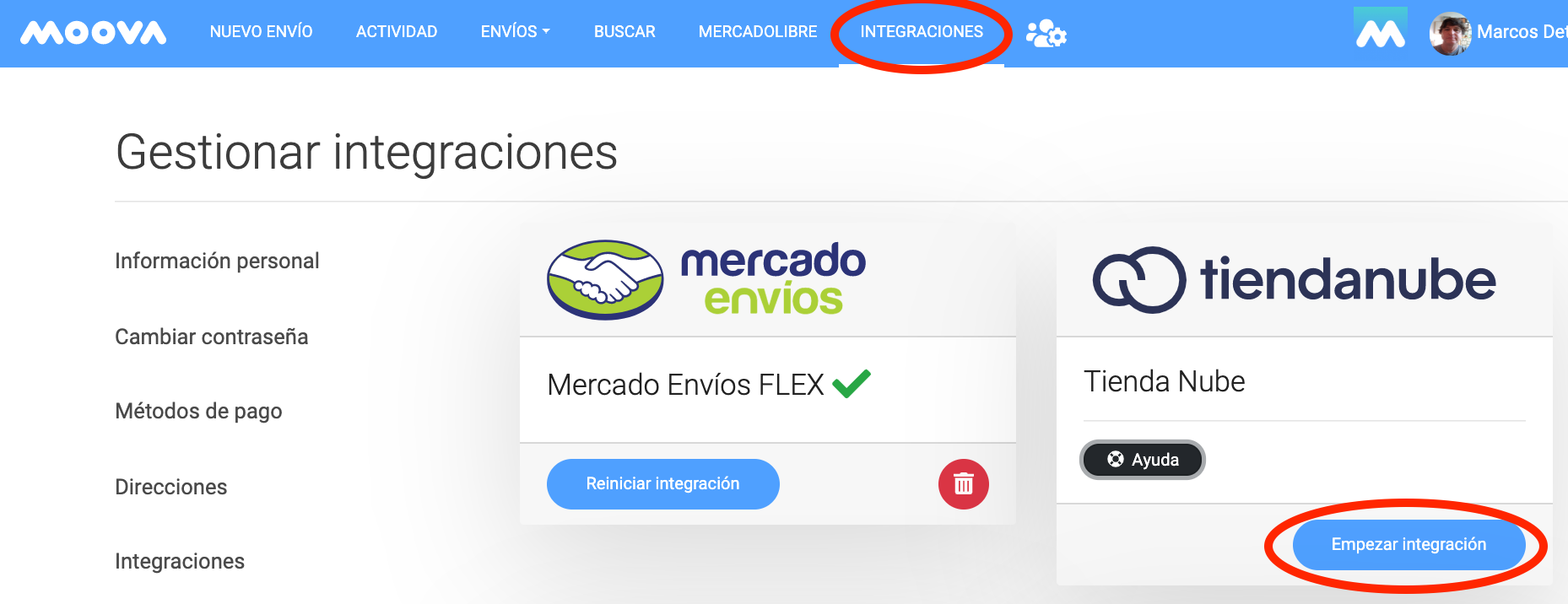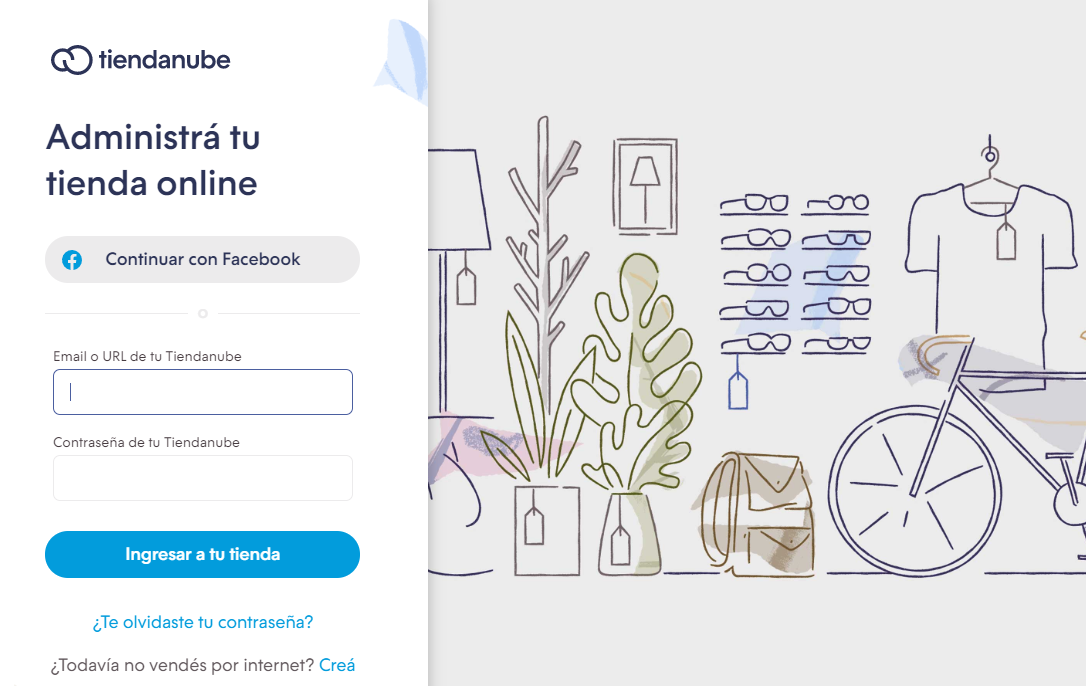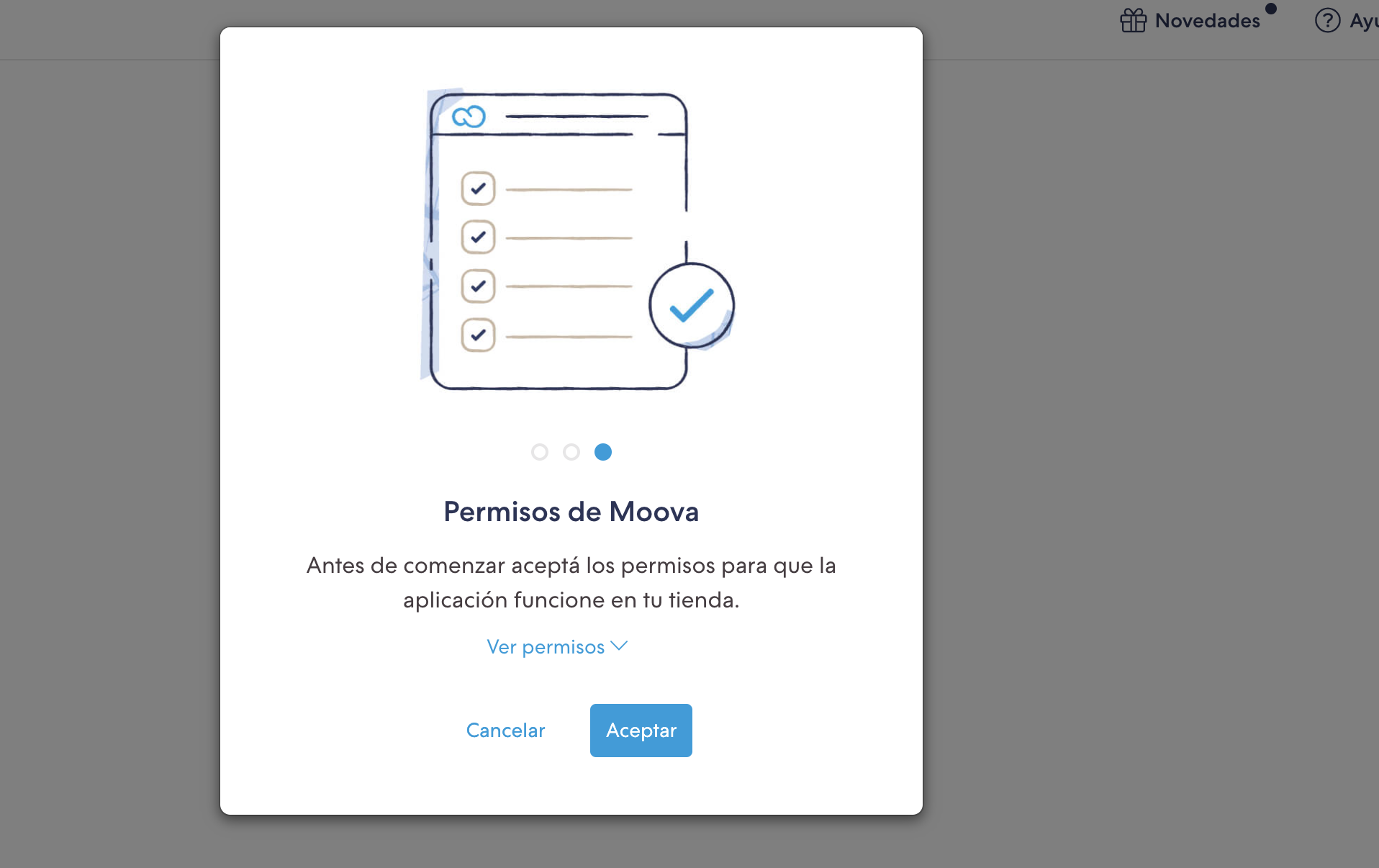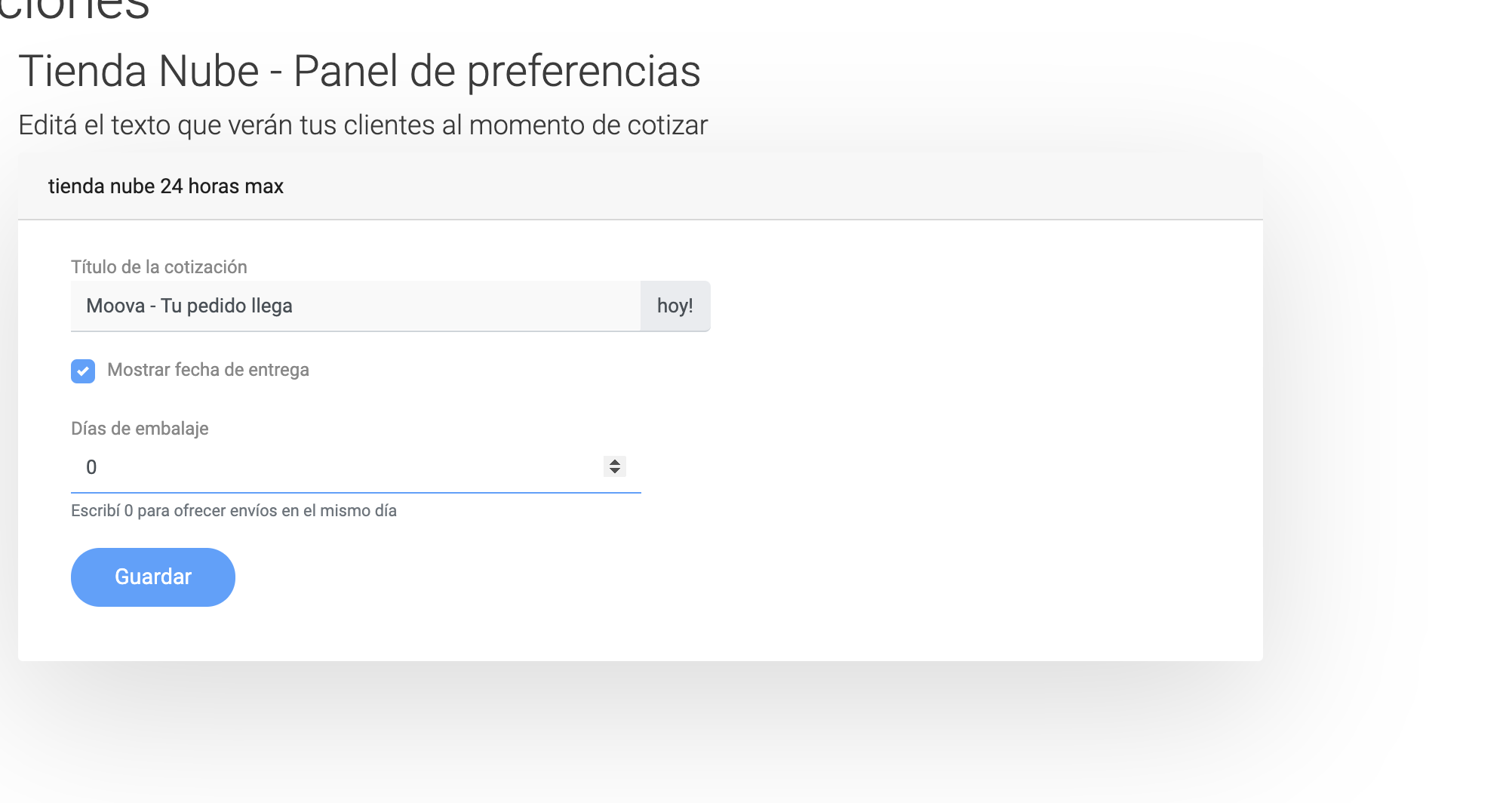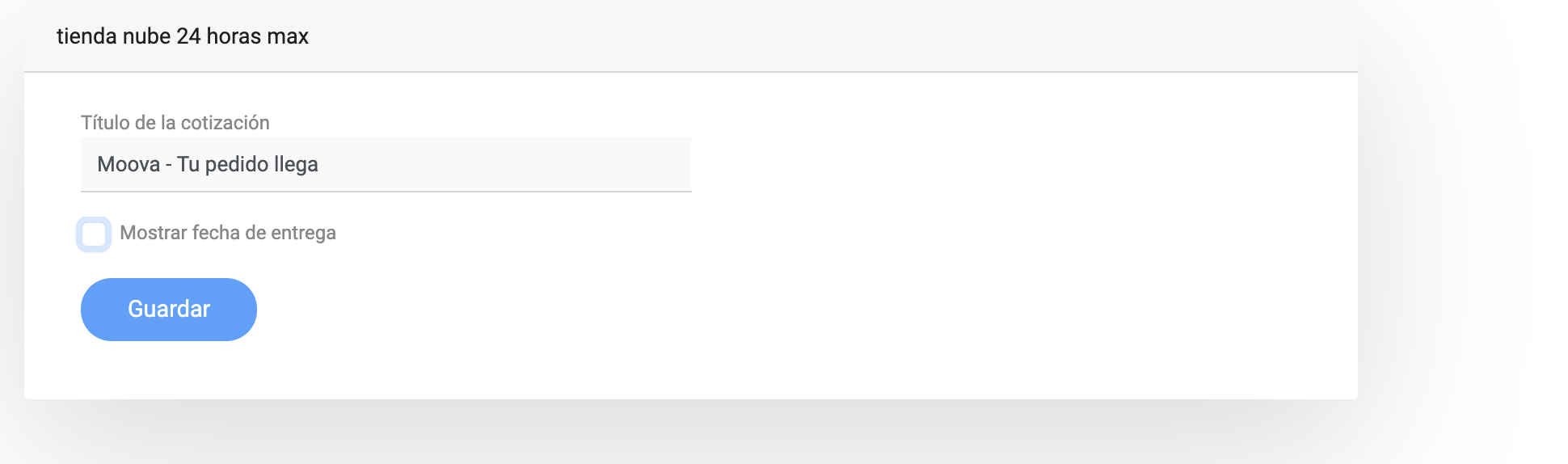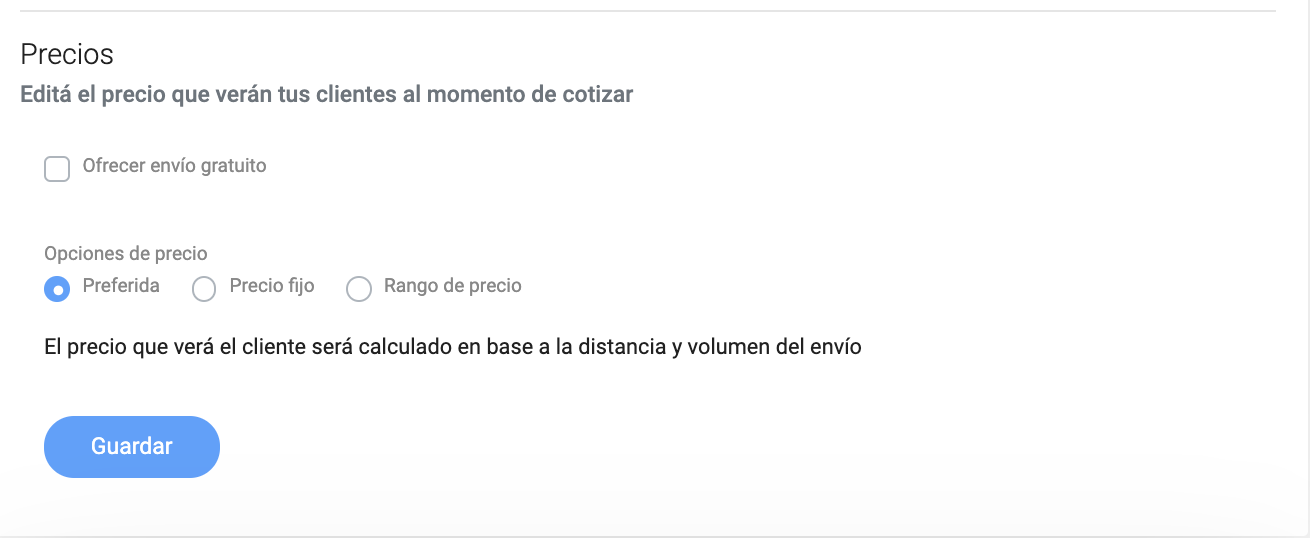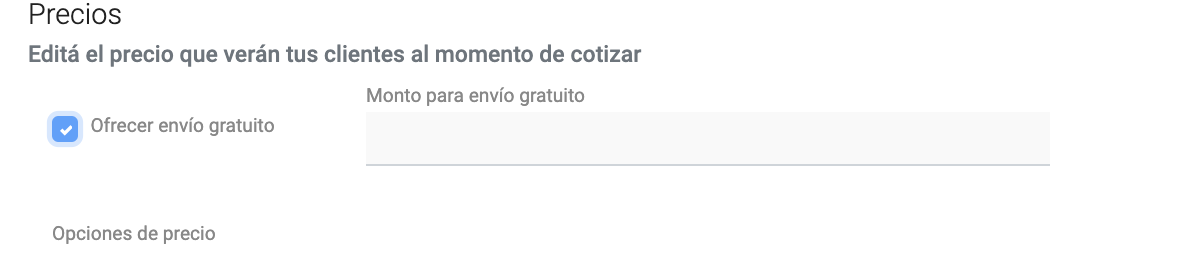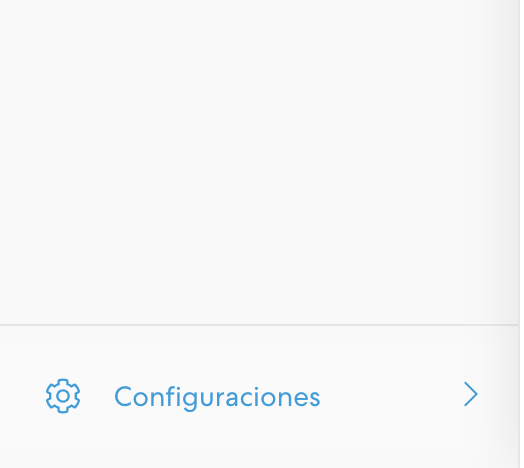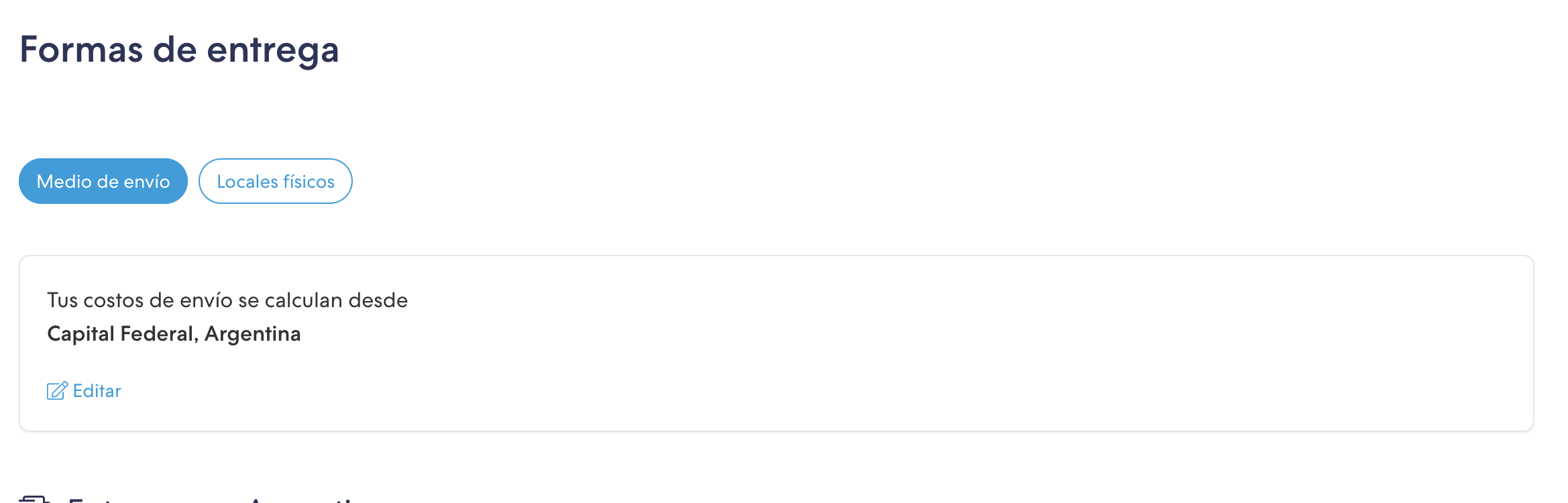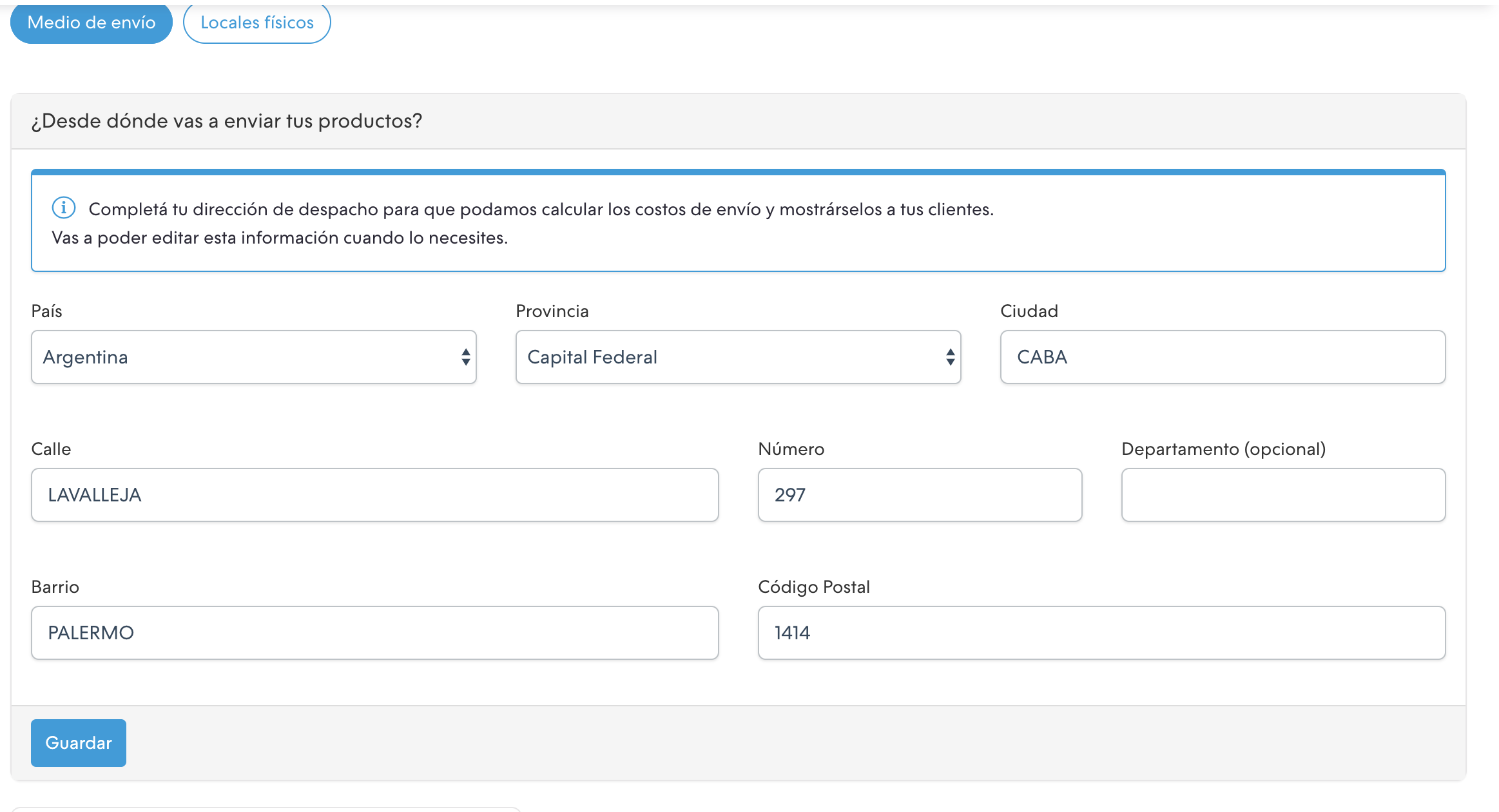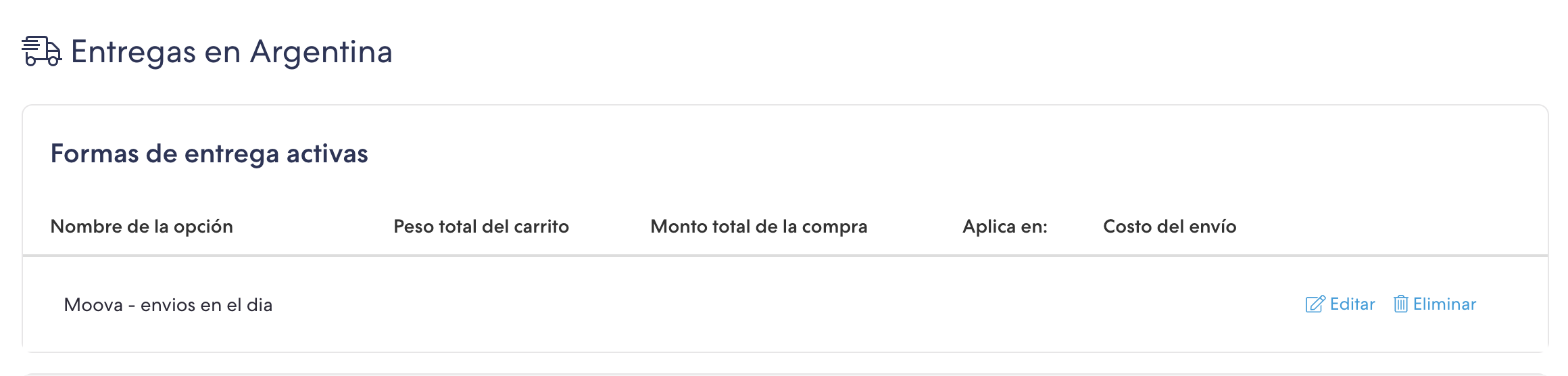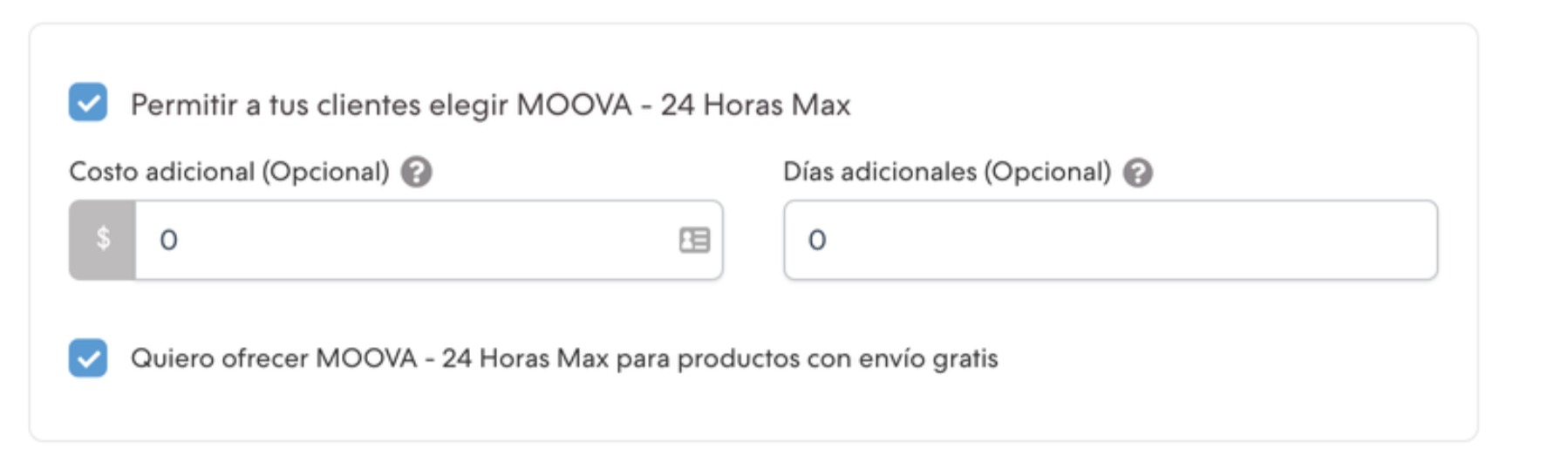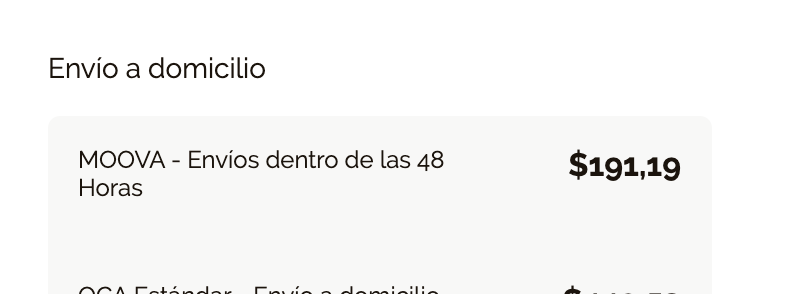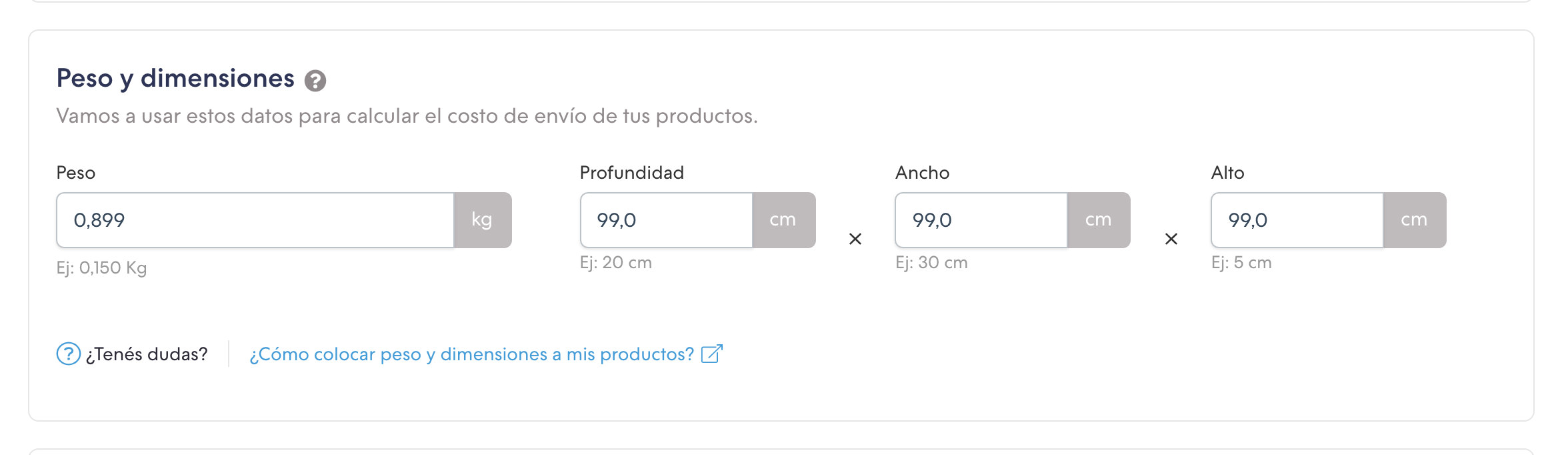...
Dentro del dashboard verás la opción de integraciones.
Seleccionar la opción de > Tienda NubeHacer click en “Empezar Integración”
El sitio te redireccionará para que inicies sesión con la cuenta correspondiente. Loguearse a Tienda Nube y autorizar la integración
Una vez instalada la aplicación, serás redirigido a este panel, en donde podes modificar el texto que verán tus clientes al momento de cotizar un envío. Por default dirá que los envíos llegan ‘hoy’ si el cliente los carga antes de las 15:00 si no, dirá que el pedido les llega mañana
Si quieres agregar días de embalaje, lo podes modificar desde este panel, si no querés quieres que estimemos el tiempo de entrega podes deshabilitar la opción
Mostrar fechas de entregay poner un texto que elijas
Recuerda, Moova solo mostrara una cotizacion si la direccion de origen y destino entra dentro de nuestro rango, si no, no figurara
También puedes modificar los precios que verán tus clientes al cotizar.La opción
Ofrecer envio gratuitole muestra envío gratis a tu cliente si el precio de su compra excede cierto precio
Las opciones de precio son 3:Preferida: El precio que verá el cliente será calculado basándonos en la dirección de origen, dirección de destino y el peso del paquete
Precio fijo: El cliente siempre verá el mismo precio para el envío
Rango de precio: Selecciona el precio mínimo y máximo que tu cliente puede pagar por el envío
Ahora que ya está instalada la integración, nos queda configurar unos campos en tienda nube antes de automatizar todos nuestros envíos. Primero desde Tiendanube ir a configuraciones
Luego en Envíos y locales Hacer click en el Medio de envíos y configurarlo
Opcional: dentro del mismo panel vas a ver una opción que dice Entregas en <Pais de la tienda> como en la siguiente imagen. Ahí vas a ver la opción
Moova - Envios en el díay le podes hacer click en Editar
Haciendo click en editar vas a ver las modalidades de envió que tiene Moova.Acá habilitas y deshabilitas las opciones de envío según tu preferencia.
Recuerda, que todos los productos que quieres que se hagan con Moova tienen que tener el peso y dimensiones configurados. Esto se hace yendo a tu
Lista de Productosy seleccionando que producto quieres modificar. Estos valores son del paquete embalado. Es decir si tienes una remera que mide de altura 80cm, pero embalado mide 2cm de altura, ese es el valor que tiene que ir.Ya estas integrado con Moova! Ahora todos tus clientes, van a tener la opción de poder iniciar sus envíos con Moova. Dentro de la pagina verán la cotización
...